Det er ret ligetil at bruge dine Power BI-indstillinger
- Power BI, et kraftfuldt datavisualiseringsværktøj, tilbyder forskellige visualiseringsmuligheder for at bringe dine data til live.
- Når du arbejder med geografiske data, er kortet og de udfyldte kortvisualiseringer særligt nyttige.
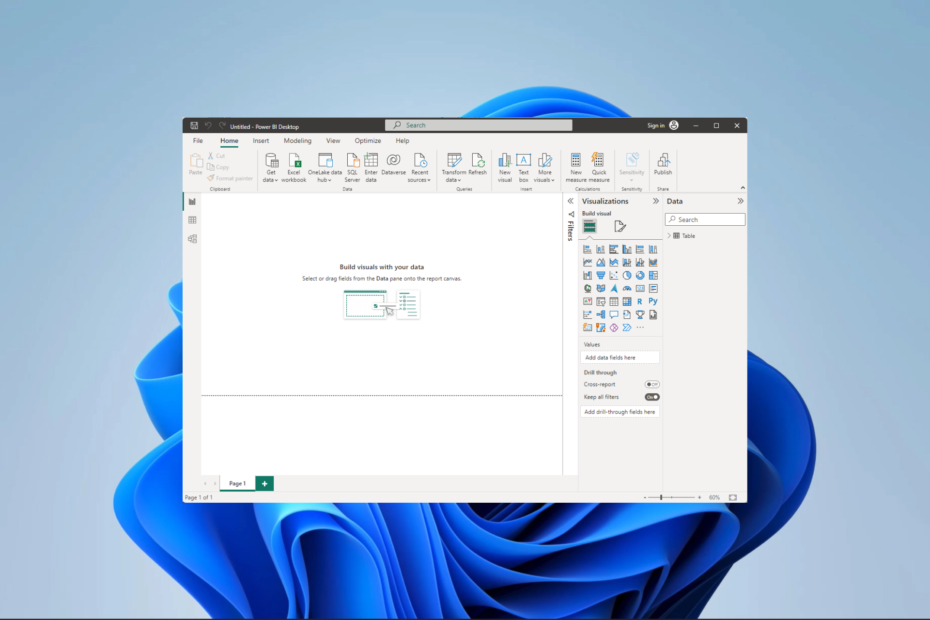
xINSTALLER VED AT KLIKKE PÅ DOWNLOAD FIL
- Download Fortect og installer det på din pc.
- Start værktøjets scanningsproces at lede efter korrupte filer, der er kilden til dit problem.
- Højreklik på Start reparation så værktøjet kunne starte fikseringsalgoritmen.
- Fortect er blevet downloadet af 0 læsere i denne måned.
Power BI er en dataanalyse- og business intelligence-platform udviklet af Microsoft. Hvis kortet og de udfyldte kortvisualmaterialer ikke er aktiveret på Power BI, optimerer du muligvis ikke brugen af det. Så i denne guide viser vi dig, hvordan du aktiverer denne funktion.
Du kan også tjekke vores anden artikel, hvis du har problemer med at starte Power BI.
Hvad er forskellen mellem et kort og et udfyldt kort?
| Kort i Power BI | Udfyldt kort i Power BI |
| Viser geografiske placeringer som konturer eller grænser. | Viser geografiske områder som polygoner eller faste former. |
| Bruger skygge eller farver til at identificere data, der er knyttet til specifikke områder. | Udfylder figurer med mønstre eller farver baseret på dataværdier. |
| Giver et overblik over datafordelingen gennem hele kortet. | Giver en mere nøjagtig repræsentation af data inden for hver lokation. |
| Repræsenterer data på et højere aggregeringsniveau (f.eks. lande, stater, byer). | Det vil vise data mere detaljeret (f.eks. postnumre, kvarterer). |
| Tilbyder interaktivitet gennem drill-down muligheder og værktøjstip. | Tilbyder interaktivitet med individuelle datapunkter eller polygoner inden for hver region. |
Du kan download Power BI og nyd interaktive elementer til både kort og udfyldte kortvisninger. Mængden af information og interaktion kan dog variere. Beslutningen mellem dem er baseret på din dataanalyses særlige behov og mål.
Hvordan aktiverer jeg kort- og kortfyldte visuals i Power BI?
1. Brug af Power BI-indstillinger
- Klik på Fil menuen øverst til venstre.
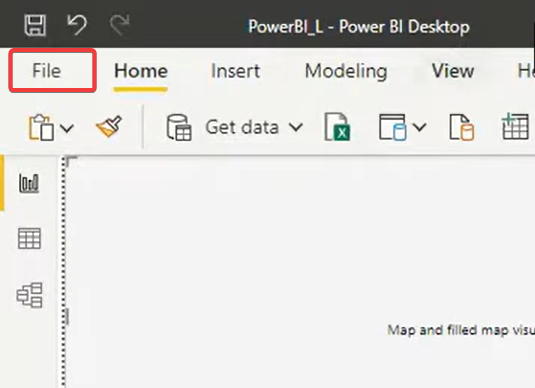
- Klik Valgmuligheder og indstillinger, vælg derefter Muligheder.
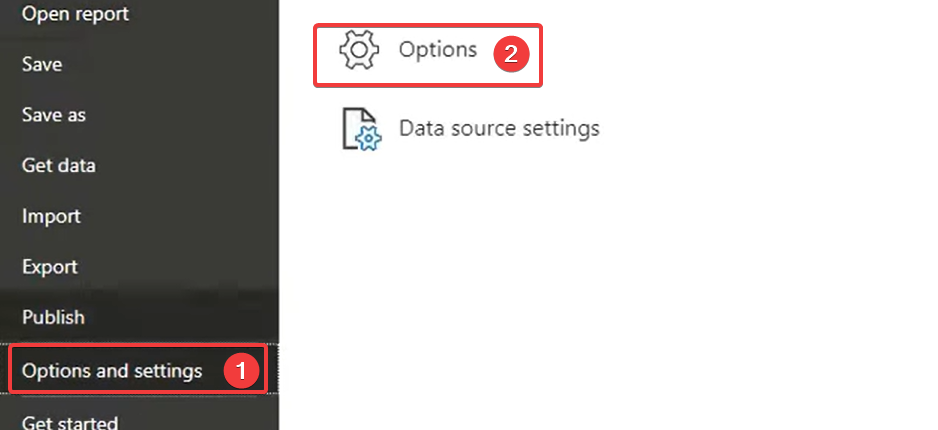
- Klik til sidst Sikkerhed i venstre rude i pop-vinduerne, og tjek derefter Brug kort og udfyldt kort-visualisering til højre.
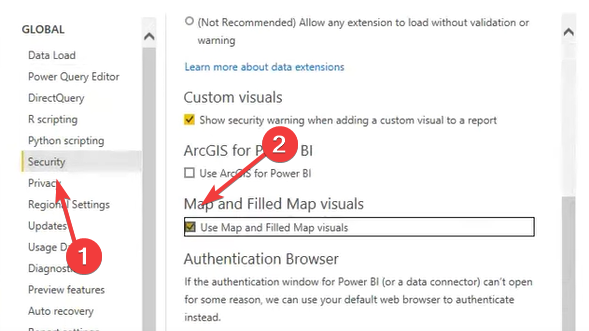
2. Brug af Power BI-portalen
- Log ind på din Power BI-portal.
- Klik på de tre prikker tæt på dit profilbillede og naviger Indstillinger, Admin portal.
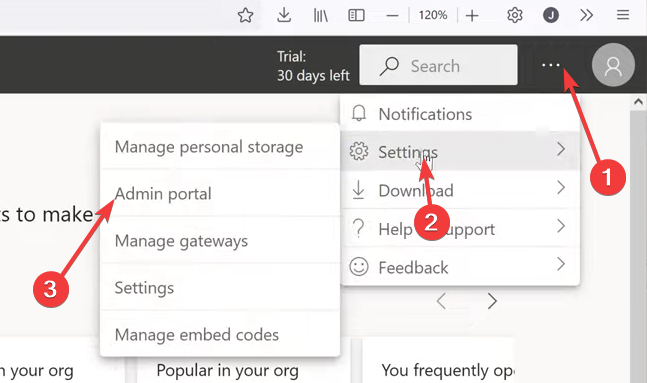
- Rul ned til Integrationsindstilling, udvide Kort og udfyldte kortvisuals, og slå den til.
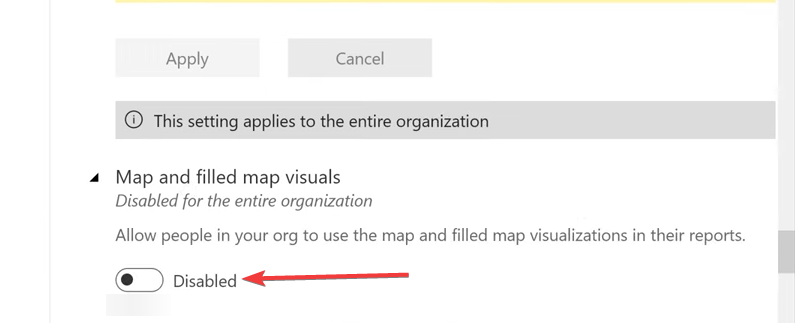
- Til sidst skal du genåbne din Power BI-fil, og du skulle være i stand til at bruge kortet og de udfyldte kortvisuals.
- Fejl 0x80040e4e: OLE DB eller ODBC [Undtagelse fra HRESULT]
- Sådan fjerner du sorteringspilen i Power BI [trin-for-trin]
Som du kan se, hvis kort- og udfyldte kortvisualiseringer ikke er aktiveret på Power BI, er det meget simpelt at slå det til. Du vil bruge de samme trin, hvis du har brug for at deaktivere funktionen.
Er du i tvivl om du kan bruge Power BI gratis? Vi har en detaljeret guide til at hjælpe dig på vej.
Lad os endelig vide, om du har haft succes med de metoder, der er diskuteret i denne omfattende vejledning.
Oplever du stadig problemer?
SPONSORERET
Hvis ovenstående forslag ikke har løst dit problem, kan din computer opleve mere alvorlige Windows-problemer. Vi foreslår, at du vælger en alt-i-en-løsning som Fortect at løse problemer effektivt. Efter installationen skal du blot klikke på Vis&Ret knappen og tryk derefter på Start reparation.
![Power BI Planlagt opdatering nedtonet [Løst]](/f/d0e51be02a310ded4c4e1e240aade8d0.jpg?width=300&height=460)

